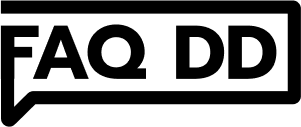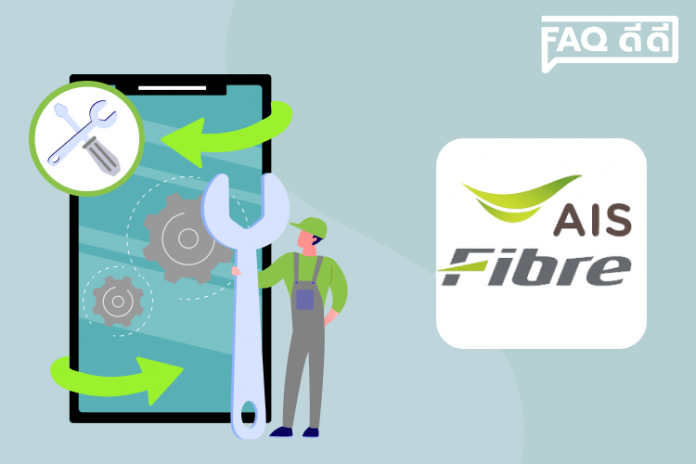วิธีเปลี่ยนช่องสัญญาณ Wi-Fi ของ AIS ไม่ให้สัญญาณ Wi-Fi ชนกับเพื่อนบ้าน
สัญญาณ Wi-Fi ของ AIS จะใช้ช่องสัญญาณ 2.4 GHz และ 5 GHz โดยช่องสัญญาณ 2.4 GHz จะมีคลื่นความถี่ที่ยาวกว่าช่องสัญญาณ 5 GHz ทำให้สามารถทะลุทะลวงสิ่งกีดขวางได้ดีกว่า แต่มีความเร็วในการรับส่งข้อมูลน้อยกว่า ในทางกลับกัน ช่องสัญญาณ 5 GHz จะมีคลื่นความถี่ที่สั้นกว่าช่องสัญญาณ 2.4 GHz ทำให้ไม่สามารถทะลุทะลวงสิ่งกีดขวางได้ดีนัก แต่มีความเร็วในการรับส่งข้อมูลสูงกว่า
หากสัญญาณ Wi-Fi ของ AIS ชนกับสัญญาณ Wi-Fi ของเพื่อนบ้าน จะทำให้ความเร็วในการรับส่งข้อมูลลดลง ส่งผลให้การใช้งานอินเทอร์เน็ตช้าลงหรือกระตุกได้ วิธีแก้ไขเบื้องต้นคือการเปลี่ยนช่องสัญญาณ Wi-Fi ของ AIS ดังนี้
- เชื่อมต่อสัญญาณ Wi-Fi ของ AIS ที่ต้องการเปลี่ยนช่องสัญญาณ
- ไปที่เว็บไซต์ myAISFibre
- เข้าสู่ระบบด้วยหมายเลขผู้ใช้อินเทอร์เน็ตหรือหมายเลขโทรศัพท์มือถือที่ใช้ในการติดต่อ
- คลิกที่เมนู “ตั้งค่าอุปกรณ์”
- คลิกที่ “Advanced Setting”
- เลือกช่อง “Channel”
- เลือกช่องสัญญาณที่ต้องการ
- คลิกที่ปุ่ม “Submit”
ช่องสัญญาณ Wi-Fi ของ AIS มีให้เลือกทั้งหมด 13 ช่อง โดยช่องสัญญาณที่ได้รับความนิยม ได้แก่ 1, 6 และ 11 เนื่องจากช่องสัญญาณเหล่านี้มีความห่างกันพอสมควร ทำให้ไม่เกิดการชนกันของสัญญาณ Wi-หากต้องการหลีกเลี่ยงการชนกันของสัญญาณ Wi-Fi กับเพื่อนบ้าน ให้ลองเปลี่ยนช่องสัญญาณ Wi-Fi ของ AIS เป็นช่องสัญญาณที่เพื่อนบ้านไม่ได้ใช้งาน
นอกจากนี้ หากต้องการทราบช่องสัญญาณ Wi-Fi ของเพื่อนบ้าน สามารถใช้แอปพลิเคชันตรวจสอบสัญญาณ Wi-Fi เช่น Wifi Analyzer หรือ Network Scanner เป็นต้น